Si të fshini një faqe në Word {Udhëzues}
Po përpiqeni të fshini një faqe të zbrazët në Word? Në këtë udhëzues, ne do t
Lojërat, nëse nuk luhen me një grup miqsh, nuk ju lënë të kënaqur. Të fitosh mbi ta, të mburresh dhe tallesh me njëri-tjetrin është diçka që shumë prej nesh e shijojnë. Falë Nintendo Switch që e bëri të mundur këtë, dhe ju mund të shtoni lehtësisht miq në çelës. Opsionet si shtimi i miqve që janë në të njëjtën dhomë, miqve me të cilët keni luajtur tashmë, kërkimi sipas kodit të mikut të tyre ose dërgimi i kërkesave janë të disponueshme me Nintendo Switch. Mund të vini re se numri i miqve që mund të shtohen është 300.
Pra, le të hedhim një vështrim të shpejtë se si të shtoni miq në Nintendo Switch. Por së pari le të kontrollojmë parakushtet.
Si të shtoni miq në Nintendo Switch
Për të mësuar se si të shtoni miq në Nintendo Switch dhe të luani lojërat më të mira të Nintendo Switch , duhet të ndiqni hapat e përmendur më poshtë.
Hapi 1: Shkoni te ikona e profilit tuaj nga këndi i sipërm majtas i faqes kryesore.
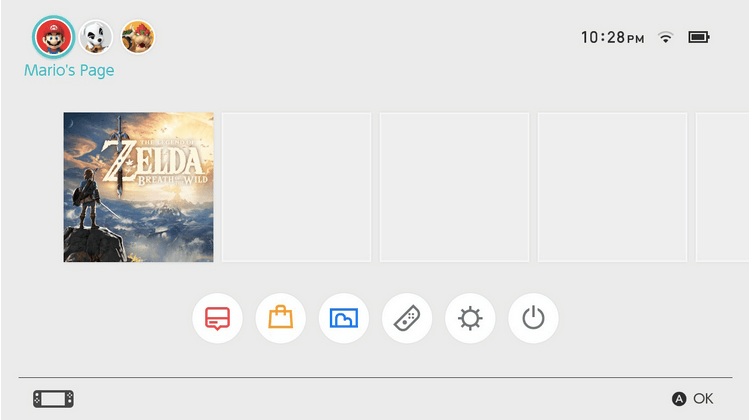
Hapi 2: Në këtë faqe, zgjidhni Add Friend dhe një listë opsionesh do të shpaloset në anën e djathtë të ekranit.
Hapi 3: Së pari, hapni Kërkesën e Marrë për Miq për të zbuluar nëse miku juaj ju ka dërguar tashmë një kërkesë. Nëse keni ndonjë, pranojeni për ta shtuar në listën e miqve të lojës.
Hapi 4: Tjetra në listë është Kërkimi për përdoruesit lokalë , i cili është i përsosur kur jeni në të njëjtën dhomë me miqtë tuaj. Bluetooth zbulon çdo përdorues të Nintendo Switch aty pranë dhe shfaqet një opsion për të zgjedhur personin në listën tuaj të miqve. Nëse e pranoni, do të keni mundësi të shtoni një mik të ri.
Hapi 5: Kërkimi për përdoruesit me të cilët keni luajtur është i dobishëm nëse keni harruar t'i shtoni më herët, por tani dëshironi të mësoni se si të shtoni miq në Switch. Ky opsion liston të gjithë lojtarët me të cilët keni luajtur më parë, tek të cilët mund t'u dërgoni kërkesa miqsh.
Hapi 6: Në Search with Friend Code , duhet të dini kodin 12-shifror të shokut të personit. Pasi të njihet vlefshmëria e kodit, do të mund të lidheni me të.
Hapi 7: Pyesni veten se çfarë ndodhi me kërkesat e dërguara për miqësi ? Shkoni te opsioni dhe kontrolloni statusin!
Si të bëni miqtë më të mirë në Nintendo Switch
Nintendo Switch jo vetëm që ju jep përgjigje se si të shtoni një mik në Nintendo Switch, por gjithashtu ju lejon të bëni miqtë më të mirë. Nëse ju pëlqen personi apo stili i tij i lojës, hidheni në profilin e tij. Ju do të jeni në gjendje të gjeni " Miqtë më të mirë " nën emrin e tij. Klikoni mbi të dhe bëjeni atë mikun tuaj më të mirë.
Por duhet të dini se shoku juaj më i mirë nuk do të marrë asnjë njoftim për këtë veprim.
Si të bllokoni / hiqni një mik në Nintendo Switch
Mund të ketë ndonjë arsye për të hequr mikun tuaj nga Nintendo Switch, dhe madje mund ta bëni këtë. Ja si!
Shkoni te lista e miqve tuaj dhe zgjidhni profilin e personit që dëshironi të hiqni > zgjidhni Opsionet > tani mund të zgjidhni Hiq/Blloko.
Pyetjet e bëra më shpesh
Q1. Mund të shtoni miq në Nintendo Switch?
Po, absolutisht! Mund të shtoni deri në 300 miq në profilin tuaj të Nintendo Switch me një metodë të thjeshtë. Shkoni te profili juaj, zgjidhni Shto shok dhe zgjidhni opsionin e shtimit të një shoku. Dërgoni ose merrni kërkesa për miqësi dhe keni mbaruar!
Q2. Çfarë mund të bëni me miqtë në Nintendo Switch?
Mund t'i ftoni miqtë të bashkohen në një lojë ose t'i gjeni kur janë në linjë.
Loja filloj!
Në këtë botë të lojërave dhe rrjeteve sociale, ju jeni të lirë të shijoni kohë të mrekullueshme në Nintendo Switch. Jemi të sigurt që keni mësuar se si të shtoni miq në Nintendo Switch dhe do ta shijoni ndryshe përvojën e lojës. Ne gjithashtu dëshirojmë të rekomandojmë:
Shijoni të preferuarat tuaja!
Po përpiqeni të fshini një faqe të zbrazët në Word? Në këtë udhëzues, ne do t
Kjo është një nga pyetjet më të mëdha që bëjnë përdoruesit, nëse mund të shohin kush e ka parë profilin e tyre në Instagram. Mësoni më shumë për mënyrat dhe mjetet që ndihmojnë në monitorimin e vizitorëve të profilit tuaj!
Mësimi për instalimin e një printeri në Windows 10, duke përfshirë printerët Wi-Fi dhe ata lokalë. Udhëzime hap pas hapi dhe zgjidhje për problemet e zakonshme.
Mësoni se si të zhbllokoni dikë në Facebook dhe Messenger lehtësisht me këtë udhëzues të detajuar. Ndiqni hapat e thjeshtë për të rifituar kontaktin me miqtë tuaj të bllokuar.
Dëshironi të fshini lejet e skaduara dhe të rregulloni portofolin e Apple? Ndiqni ndërsa unë shpjegoj në këtë artikull se si të hiqni artikujt nga Apple Wallet.
Pavarësisht nëse jeni i rritur apo i ri, mund t'i provoni këto aplikacione ngjyrosëse për të çliruar kreativitetin tuaj dhe për të qetësuar mendjen tuaj.
Ky udhëzues ju tregon se si të zgjidhni një problem me pajisjen tuaj Apple iPhone ose iPad që shfaq vendndodhjen e gabuar.
Shiko se si mund të aktivizosh dhe menaxhosh "Mos shqetëso" në iPad, në mënyrë që të përqendrohesh në atë që duhet të bësh. Këtu janë hapat që duhen ndjekur.
Shihni mënyra të ndryshme se si mund ta bëni tastierën tuaj iPad më të madhe pa një aplikacion të palës së tretë. Shihni gjithashtu se si ndryshon tastiera me një aplikacion.
A po përballeni me gabimin e iTunes që nuk zbulon iPhone ose iPad në kompjuterin tuaj Windows 11? Provoni këto metoda të provuara për të zgjidhur problemin tani!






